Yeni Başlayanlar için Yoast SEO Eğitimi
Yayınlanan: 2019-06-13WordPress ile çalıştıysanız, muhtemelen Yoast SEO'yu duymuşsunuzdur.
Demek istediğim, bu öğreticiyi okuyorsun, değil mi?
Yoast SEO, WordPress web sitenizi Google SERP'lerin bağırsaklarından ilk sayfaya taşımanıza yardımcı olabilir.
Bu eğitimde, Yoast SEO'yu, neden buna ihtiyacınız olduğunu ve WordPress web sitenizi Yoast SEO eklentisi ile nasıl optimize edeceğinizi tartışacağız.
Yoast SEO nedir?
Yoast SEO, 2007 yılında Joost de Valk tarafından oluşturulan ücretsiz ve premium bir WordPress eklentisidir ve WordPress için en iyi hepsi bir arada SEO eklentilerinden biri haline gelmiştir. Aşağıdakiler gibi bir dizi sayfa SEO taktiği yapmanızı sağlar:
- Meta Başlıkları
- Meta Açıklamaları
- Kanonik Etiketler
- Site Haritaları
- Şema Verileri
Ayrıca, bu özelliklerin yanı sıra aşağıdakileri içeren premium bir eklentiye sahiptirler:
- Yönlendirme yöneticisi
- Gelişmiş bağlam algılama: kelime formları
- Dahili bağlantı
- Sosyal önizlemeler
- Artık içerik filtresi
- Eski köşe taşı içerik filtresi
- Destek
Yoast SEO Nasıl Kurulur
Yoast SEO'yu WordPress web sitenize kurmak çok basittir ve birkaç dakika içinde kurup kurabilirsiniz. İhtiyacınız olan ilk şey, üzerinde WordPress yüklü bir web sitesidir. Ardından, WordPress'teki Eklentiler sekmesine gidin, yeni eklenti ekle'yi tıklayın ve 'Yoast SEO' için arama yapın. 
'Şimdi Yükle'yi ve ardından Etkinleştir'i tıklayın; WordPress'in sol tarafında bir SEO sekmesi göreceksiniz.
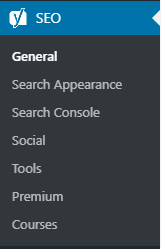
Burası, WordPress web sitenizin SEO optimizasyonunun çoğunu yöneteceğiniz yerdir… Ancak henüz işimiz bitmedi. Yoast kullanarak web sitenizi SEO için optimize etmek için web sitenizi tamamen optimize etmek için bazı ayarları güncellemeniz gerekecektir. Bir sonraki bölümde, önerilen ayarlarla Yoast SEO ile web sitenizi nasıl tam olarak optimize edeceğinizi göstereceğim.
Yoast SEO ile Web Sitenizi Optimize Edin
WordPress'e Yoast SEO'yu yükledikten sonra, WordPress sitenizin tamamen SEO optimize edilmiş olması için bazı değişiklikler yapmanın zamanı geldi.
1. Arama Konsolunu Kurma
Yapmak istediğiniz ilk şey, Google Arama Konsolunu bağlamaktır. Google Arama Konsolu, web sitenizin Google'daki görünürlüğünü yönetebileceğiniz ve görüntüleyebileceğiniz yerdir. Web sitenizi Google Arama Konsoluna eklemek için GSC'ye gitmeniz ve web sitenizi mülk olarak eklemeniz gerekir. Soldaki açılır menüde Mülk Ekle'yi tıklayın, alanınızı eklemek için bir açılır pencere görünecektir:
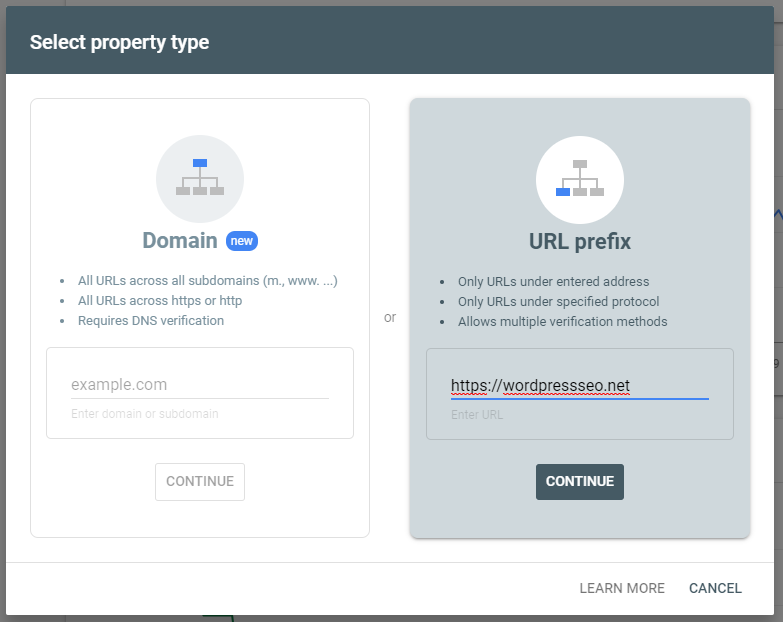
URL öneki giriş kutusuna web sitelerinizin tam URL'sini ekleyin ve devam'ı tıklayın. Şimdi, sahipliğinizi doğrulayarak Google'a web sitesinin sahibi olduğunuzu kanıtlamanız gerekecek. Bunu aşağıdakiler dahil birkaç farklı yöntemle yapabilirsiniz:
- HTML Dosyası
- HTML Etiketi
- Google Analytics
- Google Etiket Yöneticisi
- Alan Adı Sağlayıcı
Bunu Yoast SEO ile yapmanın en kolay yolu HTML Etiketi seçmektir.
ÜCRETSİZ WORDPRESS SEO ANALİZİ
WordPress web sitenize daha fazla trafik mi istiyorsunuz? Ücretsiz WordPress SEO Analizimizi alın ve çevrimiçi olarak daha fazla satış elde etmek için trafiğinizi nasıl iyileştirebileceğinizi görün.
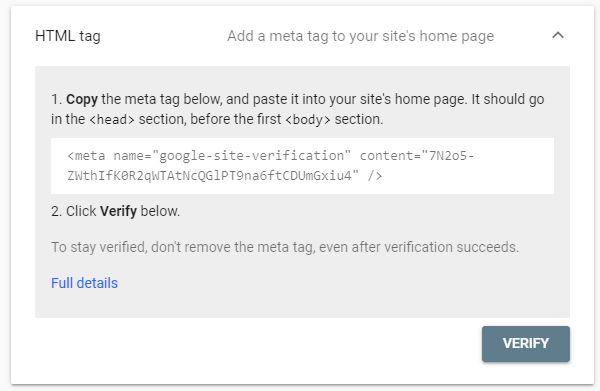
Etiketin içerik kısmındaki metin dizesini kopyalayın ve WordPress web sitenize geri dönün. Soldaki SEO sekmesini ve Genel alt sekmesinde web yöneticisi araçları bağlantısını tıklayın ve kopyaladığınız Google doğrulama kodunu ilgili metin kutusuna ekleyin.

Değişiklikleri kaydet'i tıklayın ve ardından yeni mülkünüzü doğrulamak için Google Arama Konsolu'na dönün. Web sitenizin artık Google Arama Konsolunda doğrulandığını belirten bir mesaj görmelisiniz.

'Özelliğe git'i tıklayın ve şimdi Yoast SEO tarafından oluşturulan site haritasını ekleyebiliriz. Google Arama Konsolunun sol tarafındaki Site Haritaları sekmesine gidin ve burası Yoast SEO site haritanızı ekleyebileceğiniz yerdir. Site haritası www.yourwebsite.com/sitemap_index.xml adresinde bulunur, bu nedenle 'Yeni site haritası ekle' girişine /sitemap_index.xml eklemeniz yeterlidir.

Gönder'i tıkladığınızda Google artık web sitenizin tüm URL'lerini ve bunların site yapısı için ne kadar önemli olduğunu bilecektir. Artık Google Arama Konsoluna bağlı olduğumuza göre, sayfa optimizasyonlarını tamamlamak için WordPress'e geri dönebiliriz.

2. Organizasyonel Şema Etiketleri Ekleyin
Organizasyonel Şema etiketleri, Google'a sitenin hangi organizasyonun parçası olduğunu söyleyecek ve genel SEO ve markalı anahtar kelime aramalarınıza yardımcı olacaktır. Kurumsal şema başlığınızı WordPress'teki Yoast SEO sekmesine eklemek ve kuruluşunuzun adı ve logosunun ayrıntılarını girmek için. Kişisel bir markanız veya siteniz varsa, açılır menüden Kuruluş yerine Kişi'yi seçin.

Kaydet'e tıklayın ve şimdi web sitenizde kuruluşunuz için şema etiketlerine sahip olacaksınız. Google Schema Tag Tester aracını kullanarak şemanızı test edebilir ve ana sayfa URL'nizi ekleyebilirsiniz.
3. Sosyal Medya Şema Etiketleri Ekleyin
Kuruluş şeması etiketine benzer şekilde, sosyal medya şemanızı eklemek, Google'ın web sitenizi sosyal medya sayfalarınıza bağlamasına yardımcı olabilir. Yoast SEO sekmesine gidin ve ardından sosyal medya URL'lerinizi eklemek için Sosyal alt menüsünü tıklayın.

Mümkün olduğu kadar çok sosyal medya profili ekleyin (ne kadar çok olursa o kadar iyi) ve kaydet'i tıklayın. Sosyal medya URL'leriniz artık şema etiketlerinize dahil edilecek. Doğru şekilde uygulandığından emin olmak için Google Şema Test Aracını kullanabilirsiniz.
4. Çok Değerli Sayfaları Site Haritasından Kaldırın
WordPress sitenizi Yoast SEO ile optimize ederken sıklıkla bakılan bir adım, paha biçilmez sayfaları kaldırmaktır. Etiketler, Yazar Sayfaları ve diğer değerli olmayan sayfalar, sitenize ekstra bir değer sağlamadıkları için site haritanızdan ve Google'dan gizlenmelidir. Çoğu zaman, sitenin gezinmesi için gerçekten değerli olmayan yinelenen sayfalar oluştururlar. Öyleyse, 'Arama Görünümü' sekmesine geri dönelim ve her bir alt sekme üzerinde çalışacağız.
İçerik Türleri
Yüklediğiniz eklentilere bağlı olarak, bir dizi farklı içerik türünüz olabilir. Varsayılanlar gönderi ve sayfalardır, ancak gönderiler, sayfalar ve ürünler dışında her şeyden emin olmak ve gizlemek istersiniz. Dizine eklenmesini istediğiniz özel gönderi türleriniz varsa, bunları da bırakabilirsiniz, ancak aşağıdaki gibi değer sağlamayan içerik türlerini gizleyebilirsiniz:
- UX Blokları
- portföy
- referanslar
Bunları site haritanızdan ve arama motorlarından gizlemek için, açılır menüyü açmak için içerik türünü tıklamanız ve 'Arama sonuçlarında XX gösterilsin mi?' altındaki 'Hayır'ı tıklamanız yeterlidir.
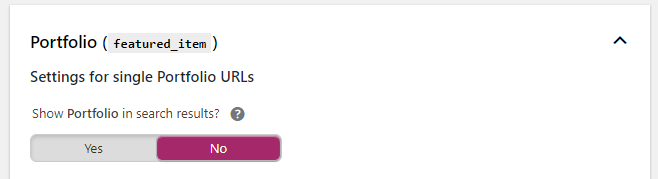
Medya sekmesinde çok fazla değişiklik yapmanıza gerek yok.
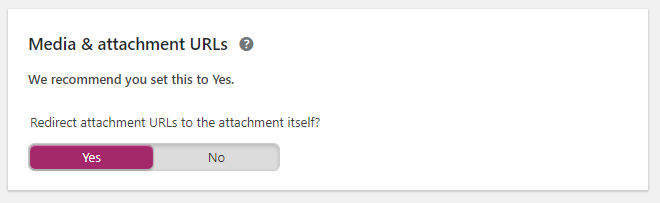
'Ek URL'lerini ekin kendisine yönlendirilsin mi?' altında, Evet'i seçin.
taksonomiler
İçerik Türleri gibi, Kategoriler ve varsa ürün kategorileri dışındaki Taksonomilerin çoğunu kaldırmak isteyeceksiniz. Etiketler, Formatlar vb. kullanıcıya değer sağlamadığından arama motorlarından gizlenmelidir.
Arşivler
Arşivler sekmesi altında, bir haber sitesi çalıştırmadığınız sürece her şeyi devre dışı bırakmanızı tavsiye ederim, ardından yazar arşivlerini etkin tutabilirsiniz. Bu ayarlar olmalıdır:
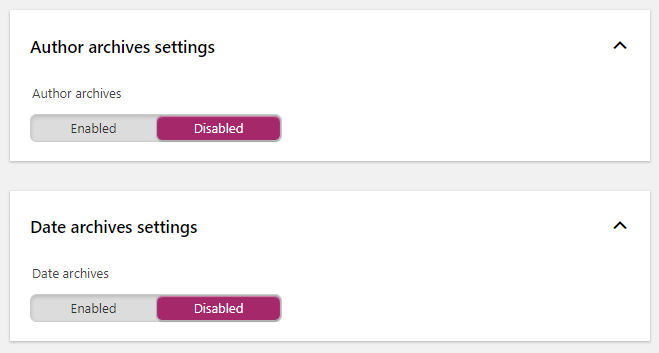
5. Dinamik Meta Etiketleri Ayarlayın
Web sitenizdeki her bir sayfa için özel meta başlıklar ve açıklamalar oluşturmak yerine, Yoast SEO kullanarak dinamik meta etiketler oluşturabilirsiniz. Aşağıdakiler dahil özel meta başlıklar veya açıklamalar ayarlamak için kullanabileceğiniz bir dizi değişken vardır:
- Site Başlığı
- Başlık
- Birincil Kategori (yayın, sayfalar)
- Ayırıcı
- Dönem Başlığı (kategoriler)
Bu değişkenleri kullanmak için giriş kutularına % yazmanız yeterlidir ve mevcut tüm değişkenler açılır.
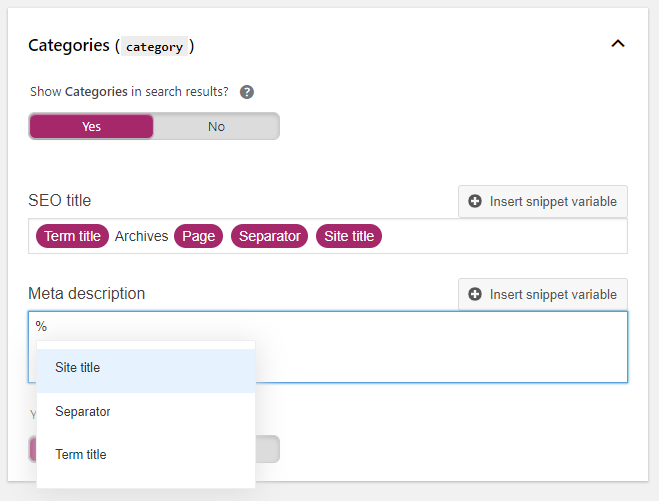
Bu, her gönderide/sayfada farklı olan ve yeni gönderiler, sayfalar, ürünler vb. ile otomatik olarak oluşturulan dinamik meta başlıklar oluşturmanıza olanak tanır.
6. Toplu Meta Aracı ile Özel Meta Ekleme
Peki ya belirli sayfalar için özel meta başlıklar ve açıklamalar oluşturmak istiyorsanız? Yoast SEO toplu düzenleme aracıyla bunu gerçekten çok kolay yapabilirsiniz. Yoast SEO altındaki 'Araçlar' alt menüsünü tıkladığınızda Yoast tarafından sağlanan araçların bir listesini göreceksiniz. Toplu Düzenleyici bağlantısını tıkladığınızda, web sitenizin her sayfası için meta başlıkları ve açıklamaları kolayca oluşturabilir ve düzenleyebilirsiniz.
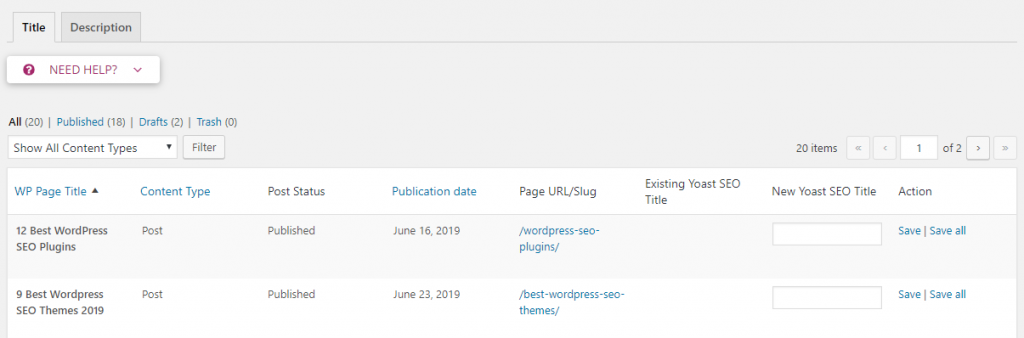
Manuel olarak oluşturulmuş bir meta etiket istediğiniz tüm sayfalar için özel meta başlıklarınızı ve açıklamanızı girin. Sayfadaki tüm meta etiketleri kaydetmek için Kaydet veya Tümünü kaydet bağlantısını tıklayın. Üstteki sekmelere tıklayarak meta başlık ve açıklamalar arasında geçiş yapabilirsiniz.
7. Screaming Frog ile Son Kontrolü Çalıştırın
Artık tüm meta başlıklarımız ve açıklamalarımız yerinde olduğuna göre, tüm meta başlıklarımızın ve açıklamalarımızın doğru olduğundan emin olmak için çığlık atan kurbağa SEO örümceğini kullanabiliriz. URL'nizi girmeniz yeterlidir; her sayfa için meta bilgilerinizi görebilir ve boş meta başlık veya açıklama olup olmadığını görebilirsiniz.
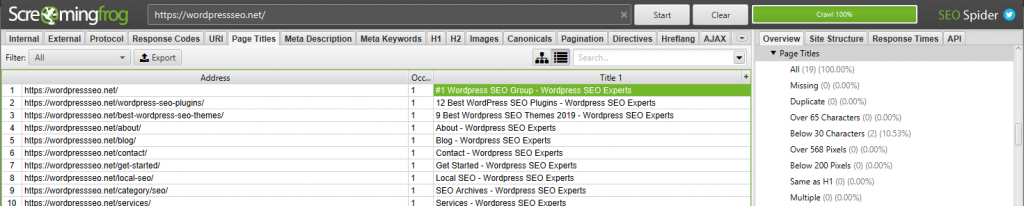
Hepsinin doğru uzunlukta olduğundan ve sayfalarınızın ana anahtar kelimelerini içerdiğinden emin olun. Tebrikler! WordPress web siteniz artık Yoast SEO kullanılarak optimize edilmiştir. Şimdi Yoast SEO Premium'un ne olduğuna ve nasıl kullanılacağına bakacağız.
